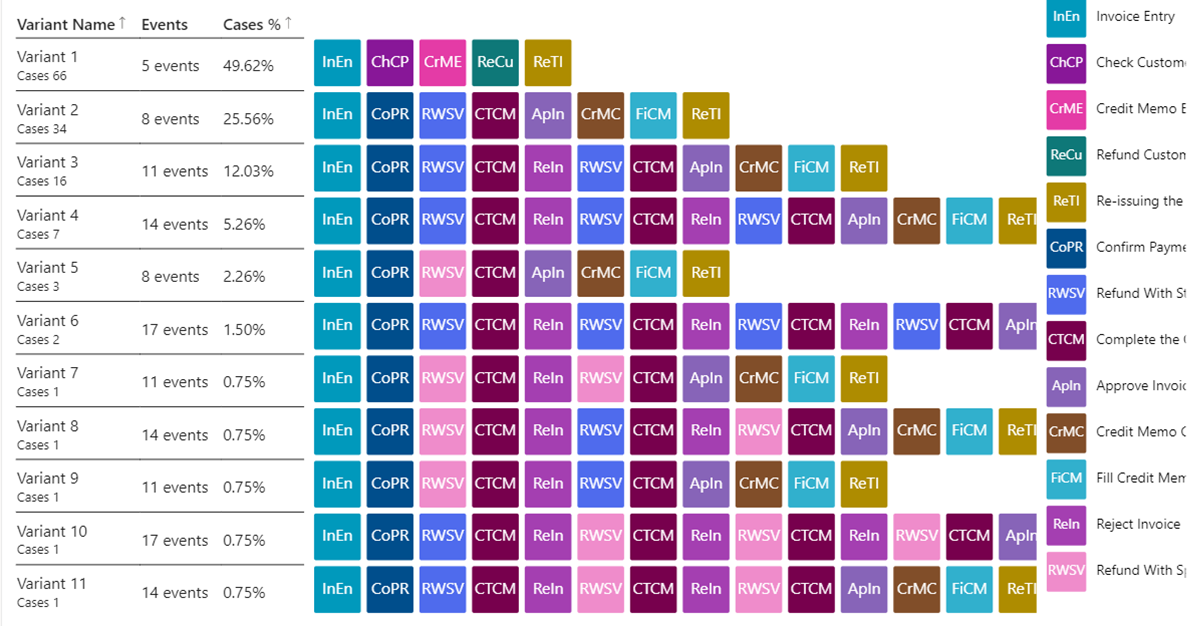Визуализация и получение аналитических данных из процессов
В этой статье рассматриваются метрики и визуальные элементы, а также то, что они могут рассказать вам о вашем процессе.
Некоторые метрики и визуальные элементы доступны только при настройке с вашей собственной рабочей областью Power BI. Эти метрики и визуальные элементы четко обозначены в тексте как Премиум. Чтобы получить к ним доступ и получить полную аналитику, обязательно выполните действия, описанные в следующих статьях:
- Подключение рабочей области Power BI к функциональности интеллектуального анализа процессов
- Создание собственной пользовательской рабочей области Power BI
- Загрузка аналитики процесса в Power BI
После выполнения этих шагов вернитесь на страницу аналитики своего процесса в функциональности интеллектуального анализа процессов.
Заметка
В стандартном отчете применяется фильтр отчета Power BI, установленный на ViewID = 1, который обычно представляет собой представление с именем Default. Все страницы отчета и визуализации отражают этот фильтр по умолчанию, если он не изменен.
Карта процесса
Карта процесса позволяет визуализировать и получить аналитические сведения для процессов. Глядя на графическое представление того, как выполняются ваши бизнес-процессы, вы можете получить представление о том, где существуют потенциальные возможности улучшения.
Действия описывают задачи или действия, последовательность которых приводит к бизнес-процессу. Действия могут выполняться людьми или (в случае автоматизации) компьютерами. На карте процесса различные действия отображаются как узлы, а переходы между действиями отображаются как края. У каждой последовательности процессов есть начало и конец.
Различные комбинации и варианты действий показаны отдельно на карте процесса. Вариант процесса — это уникальная последовательность от начала до конца процесса. Каждый вариант отличается от других как минимум одним действием.
Вы можете легко переключаться между различными слоями и связанными с ними метриками на карте процесса, используя элементы управления в левом верхнем углу визуального элемента карты процесса.
Метрики для следующих слоев отображают одну и ту же метрику как на узлах, так и на переходах. Вы можете переключаться между абсолютным значением и относительным отношением к метрике на уровне процесса, щелкнув значок % рядом с выбранной метрикой.
Слой Частота
Общее количество. Общая частота действия/перехода, зафиксированная в данных процесса.
Количество случаев. Количество экземпляров процесса, в которых использовалось действие/переход.
Максимальное количество повторений для случая. Максимальное количество повторений действия/перехода в одном экземпляре процесса.
Слой Производительность
Общая длительность. Общая длительность действия/перехода, зафиксированная в данных процесса. Значение также может отображаться в виде отношения (в процентах) между общей продолжительностью действия/перехода, зафиксированной в данных, и общей продолжительностью всех обращений.
Средняя длительность. Средняя длительность действия/перехода, зафиксированная в данных процесса. Значение также может отображаться в виде отношения (в процентах) между средней продолжительностью действия/перехода, зафиксированной в данных, и средней продолжительностью случая.
Максимальная длительность. Максимальная длительность действия/перехода, зафиксированная в данных процесса.
Минимальная длительность. Минимальная длительность действия/перехода, зафиксированная в данных процесса.
Слой Переделка
Выберите различные метрики для визуализации на узлах и переходах, чтобы получить более полную аналитику. Если вы выбираете значок связи между ними, блокируется выбор одинаковых метрик как для узлов, так и для переходов. Вы можете переключаться между абсолютным значением и относительным отношением к метрике на уровне процесса, выбрав значок % рядом с метрикой.
Количество переделок: количество переделок представляет собой сумму всех петель и циклов.
Количество петель: петля представляет собой повторение, когда за действием непосредственно следует то же самое действие. С точки зрения ребер/переходов начальное и конечное действия ребра одинаковые.
Приток цикла: приток цикла представляет собой повторения действий, предшествующих данному действию.
Отток цикла: отток цикла представляет собой повторения действий, следующих за данным действием.
Количество циклов: цикл представляет собой повторение, когда за действием следует то же самое действие, но не напрямую. Например, всегда задействовано по крайней мере одно дополнительное действие.
Чистый прирост циклов: доступно только для действий. Эта метрика действия представляет собой разницу между оттоком цикла и притоком цикла. Если значение положительное, за действием непосредственно следует больше повторяющихся действий, чем ему предшествовало. Такие действия запускают новые циклы в процессах. Если значение отрицательное, за действием непосредственно следует меньше повторяющихся действий, чем ему предшествовало. Такие действия заканчивают, закрывают или выходят из циклов в процессах. Цвет эффекта ореола также помогает нам увидеть положительные и отрицательные тенденции в процессе — красный цвет представляет проблему (начало новых циклов); синий цвет представляет благоприятное изменение (конец циклов).
Чтобы узнать больше о визуальном элементе карты процесса, см. раздел Обзор карты процесса.
Используйте КПЭ и визуализации для аналитики
Вы получите несколько встроенных показателей эффективности и визуализаций, которые помогут вам понять ваш процесс. Вы можете фильтровать по таким свойствам, как Действие и Идентификатор случая (премиум) и использовать пользовательские фильтры (Премиум), если вы добавили пользовательские атрибуты (столбцы данных) при загрузке данных для анализа.
На следующем снимке экрана показан пример визуализации и аналитики, которые вы видите в премиум-версии.
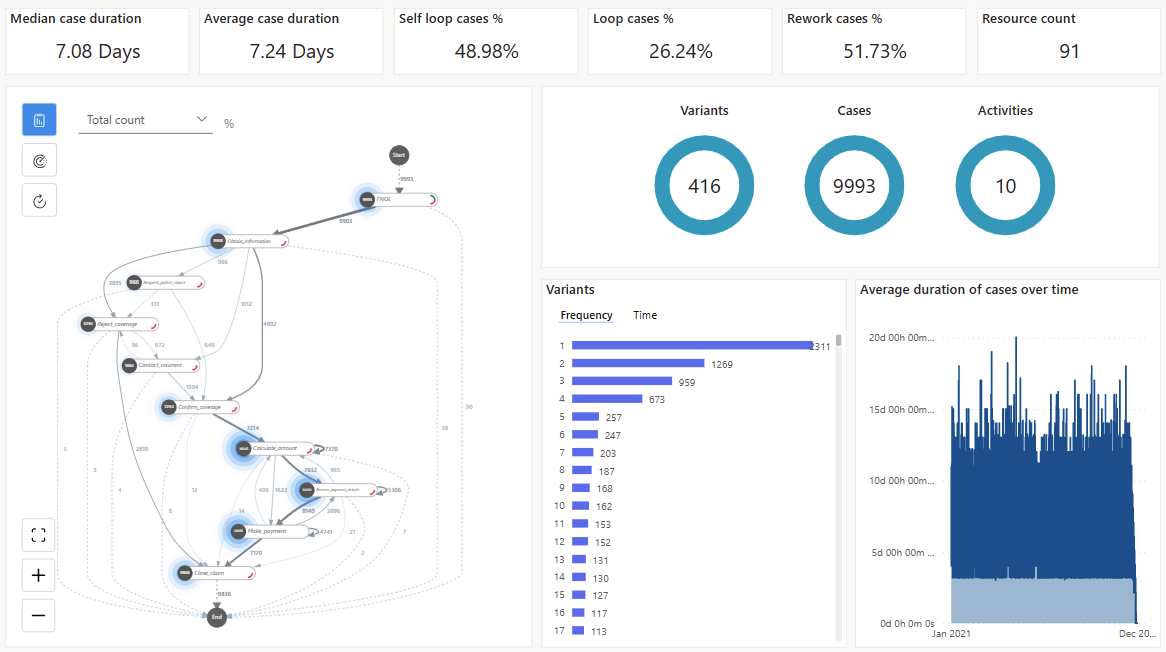
Если вы не приобрели премиум-версию, у вас есть доступ к версии по умолчанию. В версии по умолчанию показываются только четыре ключевых показателя эффективности, указанные в разделе Ключевые показатели эффективности в этой статье, а не два КПЭ с отметкой (Премиум) в заголовке. Кроме того, вы не увидите диаграмму Средняя длительность случаев за период времени.
Ключевые показатели эффективности
Эти ключевые показатели эффективности — это те же показатели, которые вы видите в верхней части отчета.
Медианная длительность случая (Премиум): медианная продолжительность обращения показывает центр всех длительностей обращений, которые более устойчивы к выбросам в данных.
Средняя длительность обращения: показывает среднюю длительность обращения, на которую могут сильно повлиять выбросы в данных.
Случаи петель %: процент случаев с повторяющимся действием.
Случаи циклов %: процент случаев, в которых последовательность действий имеет хотя бы одно повторяющееся действие.
Случаи переделки %: процент случаев, в которых есть петля или цикл.
Количество ресурсов (Премиум): количество ресурсов, находящихся в процессе.
Чтобы увеличить представление, чтобы вы могли глубже изучить свой процесс, выберите вкладку Карта.
Область фильтров
Чтобы детализировать процесс, используйте фильтры в диалоговом окне фильтров. Чтобы увидеть фильтры, выберите Фильтры в верхней правой части вкладки Сводка.
Диалоговое окно фильтров содержит следующие фильтры:
Средство выбора действия позволяет выбрать обращения, содержащие выбранное действие.
Фильтр обращений (Премиум) позволяет увидеть визуализацию процесса и аналитику, отфильтрованную по обращению.
Фильтр даты начала (Премиум): позволяет увидеть визуализацию процесса за определенный период.
Фильтры пользовательских атрибутов (Премиум): позволяет фильтровать настраиваемые атрибуты вашего процесса как на уровне события, так и на уровне обращения.
Чтобы выбрать несколько действий или обращений, вы можете использовать Ctrl + щелчок .
Если вы не приобрели премиум-версию, у вас есть доступ к версии по умолчанию. Область Фильтры отображает только селектор действий. У вас нет доступа к другим фильтрам, перечисленным в этом разделе, со словом (Премиум) в названии.
Визуализации
Варианты по частоте: показывает, какие варианты наиболее распространены, отсортированные от наиболее распространенных до наименее распространенных. Вы можете выбрать один или несколько вариантов в линейчатой диаграмме, чтобы проанализировать сведения вариантов, отфильтровав их. Это обновит карту процесса, КПЭ и другие визуализации. Чтобы выбрать несколько вариантов, нажмите Ctrl и выберите нужные варианты.
Варианты по времени: показывает линейчатую диаграмму варианта от наибольшей продолжительности до наименьшей. Фильтрация по конкретному варианту обновляет карту процесса и КПЭ, чтобы вы могли получить представление о поведении выбранных вариантов.
Средняя длительность обращений с течением времени (Премиум): показывает, как продолжительность процесса изменяется с течением времени.
Случаи, Действия и Варианты: показывает количество случаев, действий и вариантов на основе текущих параметров фильтра.
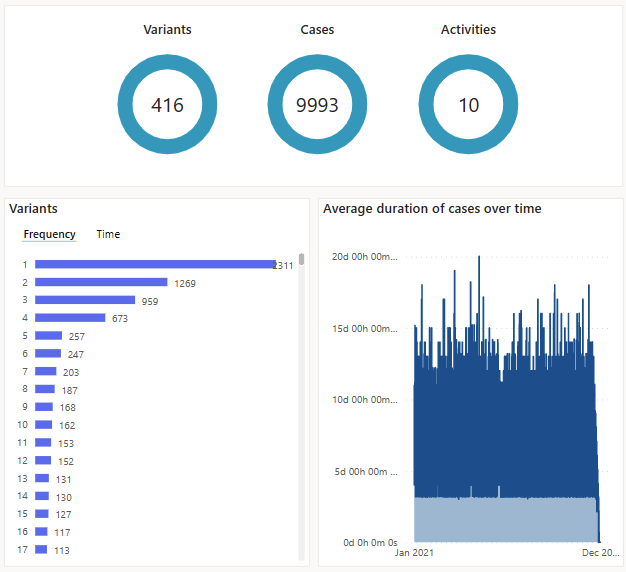
Анализ времени (Премиум)
Анализ времени (Премиум) не имеет альтернативного представления по умолчанию. Он позволяет детализировать узкие места на основе случаев, вариантов и действий. Анализ времени (Премиум) также показывает среднее время, затраченное на каждый случай и варианты, упорядоченные по затраченному времени.
Представление анализа появится справа, а соответствующая карта появится слева.
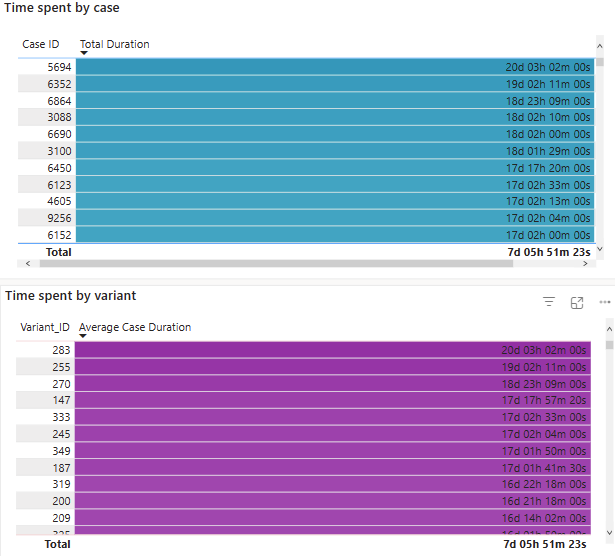
Вариант ДНК
Представление Анализ вариантов доступно как в представлении по умолчанию, так и в расширенном представлении. Чтобы отобразить порядок всех действий в каждом варианте с сортировкой по наиболее частым вариантам, выберите вкладку Анализ вариантов. Действия имеют цветовую кодировку и сокращаются, чтобы быстро показать высокоуровневое представление о порядке выполнения действий. Это также помогает быстро выявлять несоответствующие процессы, петли и циклы.